Questo è il modo migliore per ascoltare i podcast su dispositivi Alexa

Esistono, naturalmente, soluzioni alternative per il collegamento di un dispositivo Bluetooth o la scelta di cosa ascoltare manualmente tramite TuneIn o Spotify dal PC. La cosa bella è che è comparsa una nuova Skill di terze parti AnyPod che fornisce l'accesso a oltre 3.000 spettacoli e offre molte più funzionalità per la riproduzione di podcast su dispositivi con tecnologia Alexa.
Gestisci l'ascolto di podcast con AnyPod Skill per Alexa
Per abilitare Alex Skill AnyPod, apri l'app Alexa sul tuo dispositivo mobile o vai su alexa.amazon.com. Quindi apri la sezione Abilità e cerca per digitando: anypod nel campo di ricerca e fare clic su Abilita.
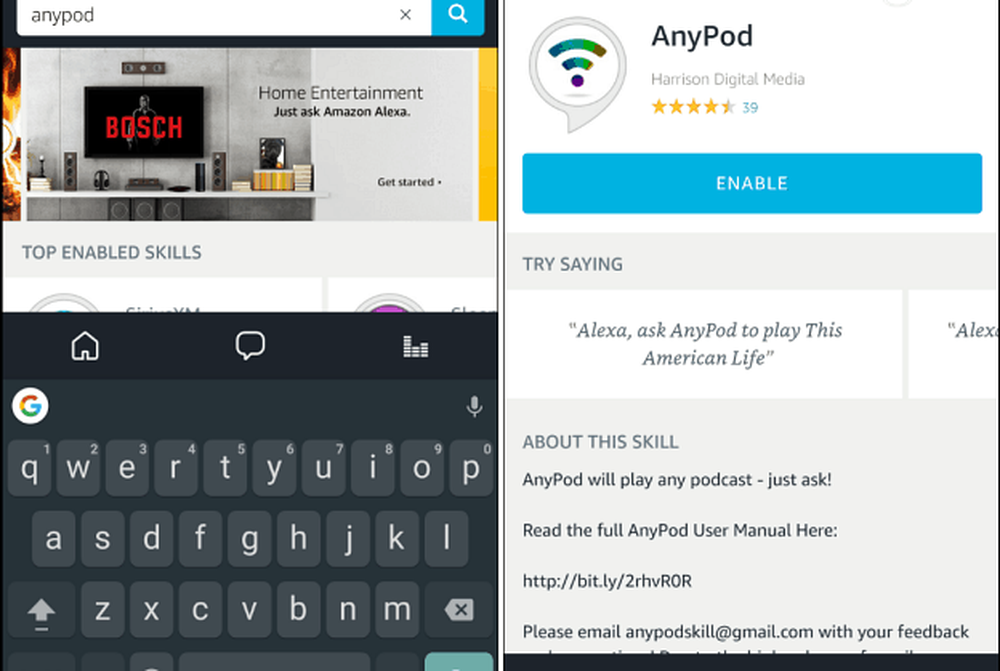
Esistono diversi controlli di sottoscrizione e riproduzione che è possibile utilizzare con questa Abilità che non sono disponibili quando si ascoltano i podcast con le impostazioni predefinite di Alexa. Ecco alcuni esempi:
Dopo che AnyPod è abilitato, avvia qualsiasi podcast dicendo "Alexa, chiedi a AnyPod di suonare" This Week in Tech. "" Ma è qui che si chiudono AnyPod e le similitudini di riproduzione dei podcast nativi. AnyPod offre controlli di riproduzione e riproduzione molto più robusti. Ecco alcuni esempi di cosa puoi fare con questo:
- Iscriviti a un podcast: "Alexa, chiedi a AnyPod di iscriverti a" Joe Rogan. "
- Annulla iscrizione da un podcast: "Alexa, chiedi a AnyPod di disiscriverti da 'Criminal.'"
- Elenca le tue iscrizioni: "Alexa, chiedi a AnyPod, 'Quali sono le mie iscrizioni?'"
- Gioca agli abbonamenti: "Alexa, chiedi a AnyPod di riprodurre i miei podcast."
- Passa a un momento specifico in un podcast: "Alexa, chiedi a AnyPod di [avanzamento / riavvolgimento rapido] di 5 minuti."
- Riproduci un episodio specifico: "Alexa, chiedi a AnyPod di riprodurre l'episodio 65 di 'Criminal'" oppure, "Alexa, chiedi a AnyPod di riprodurre l'episodio del capitolo 1 di" Serial "8."
- Salta avanti o indietro di un episodio (al momento devi ascoltare un podcast con AnyPod): "Alexa, gioca l'episodio [prossimo / precedente]." (Durante la riproduzione dei tuoi abbonamenti, questo comando passerà a un episodio adiacente nell'elenco delle iscrizioni.)
- Vai al primo o ultimo episodio: "Alexa, chiedi a AnyPod per l'episodio [più nuovo / più vecchio]."
- Ripristina la cronologia di ascolto (quindi gli episodi non riprendono da dove eri rimasto): "Alexa, chiedi a AnyPod di ricominciare."
Personalmente, ascolto i podcast "meno conosciuti" e persino con oltre 3.000 nella sua libreria, il servizio non è riuscito a trovarli tutti. Tuttavia, se desideri aggiungere una funzione o un podcast, invia semplicemente un'email agli sviluppatori. Inoltre, puoi scaricare qui il Manuale utente AnyPod completo (che consiglio poiché c'è molto che puoi fare).


